goSAT GS 7056 HDi - přívětivý Skylink Ready
| Tisk
Na český trh míří další přijímač s certifikací Skylink Ready - goSAT GS 7056 HDi (certifikát). Dostal se mně do rukou předprodejní vzorek, abych vyzkoušel jeho vlastnosti a potenciál. Přijímač vychází z předchozího úspěšného modelu GS7055 a výrobce se u něj snažil ještě doplnit a vylepšit řadu funkcí. Tak se pojďme podívat, jak se mu to podařilo.

Přijímač byl dodán v bílé neoznačené krabici, protože jsem jej dostal v době, kdy se teprve uvedení na trh plánovalo. Potisk krabice byl však už znám. Vnitřní uspořádání balení se pak úsporné a každá komponenta je umístěna odděleně.

Uvnitř se nacházel přijímač, dálkový ovladač se dvěma AAA bateriemi a HDMI kabel pro připojení k TV s vysokým rozlišením. Ve finální verzi pak bude přiložen i tištěný návod v českém a slovenském jazyce.

Samotný přijímač má rozměry 250 x 180 x 53 mm s pevně uchycenou přívodovou napájecí šňůrou. Na předním panelu se nachází základní tlačítka pro ovládání, čtyřmístný sedmisegmentový displej pro zobrazení čísla kanálu nebo času ve spánkovém módu a v pravé části jsou dvířka, za kterými najdeme slot pro vložení přístupové karty. Podle Skylink certifikace přijímač bez problémů pracuje s kartami Irdeto i ICE.

Dálkový ovladač je jednoduchý a obsahuje všechna potřebná tlačítka na ovládání s přístupy ke všem funkcím, včetně některých zajímavých, jako je zachycený obrazu, zvětšení obrazu a podobně

Na zadní straně pak najdeme všechna konektory pro připojení satelitní antény, USB 2.0 pro záznamová zařízení, HDMI pro TV s vysokým rozlišením, CINCH a SCART pro připojení analogových zařízení, optický výstup digitálního zvuku a vypínač napájení s již zmíněnou napevno připevnenou napájecí šňůrou.

Také pohled dovnitř neodhalí žádné velké překvapení. Nachází se tu jedna základní deska se všemi komponenty, samostatně umístěný napájecí zdroj a modul předního panelu se zobrazovacím displejem a ovládacími tlačítky.

Základní deska je lehce demontovatelná, jsou na ní umístěny všechny komponenty přijímače. Procesoru výrobce NEC typ EMMA3SEP sekunduje operační paměť 128MB DD3 PC1600 a 64Mb flash paměť pro uložení nastavení a až 6000 TV a rádio kanálů. Spotřeba procesoru je velmi nízká, jelikož se jednalo o předprodukční vzorek, procesor ještě nebyl osazen pasivním chladiče. Celý přijímač spotřebovává při provozu celkem asi jen 15W, při spánkovém režimu pak méně než 1W.

Produkční verze již má na procesoru chladič.

Za takhle nízkou spotřebu vděčí přijímač také dobře navrženému jednoduchému samostatnému zdroji. Společně se základní deskou nevyzařují téměř žádný tepelný výkon, přijímač je i během dlouhodobého provozu jen lehce teplý.

Na předním indikačním a ovládacím panelu vidíme nejnutnější tlačítka, jejichž funkce je popsána i na plošném spoji, velmi jednoduchý displej pro zobrazování čísel a také čidlo přijímající infračervené ovládací signály.

Po sestavení, zakrytování a zapojení přístroje se po jeho prvním spuštění zobrazí průvodce nastavením základních parametrů pro příjem kanálů a ovládání přijímače. První volbou j pochopitelně jazyk, kterým bude celé prostředí komunikovat s uživatelem.
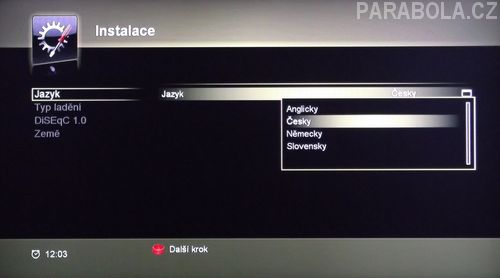
Dalším krokem je možnost volby typu ladění. Pokud ponecháme Fast Scan, přijímač vyhledá kanály společnosti Skylink a uloží je v pořadí, nastavené touto společností. Další hledané a nalezené kanály pak ukládá až od vyšších pozic (4000+), takže se nepletou do již nalezených kanálů společnosti Skylink. Díky funkcím FastScan a Dynamic Channel Management změny programů nejsou náročným procesem. Přijímač odhalí změny programů a sám je doladí, případně přejmenuje. Pokud tuto funkci vypneme, stane se z přijímače klasický satelitní přijímač s možností vlastní organizace a třídění kanálů.
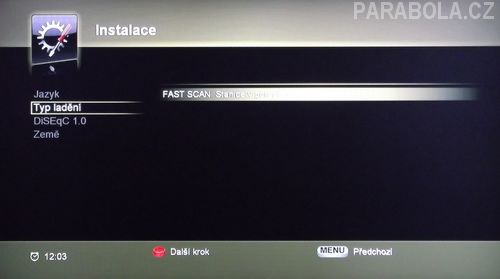
Ve třetím kroku nastavíme parametry připojené satelitní antény. Přijímač zvládá i antény s motorickým nastavením, takovou volbu pak musíme provést v podrobném nastavení systému. Já používám přepínač na více LNB, ani s tím neměl přístroj žádné problémy.
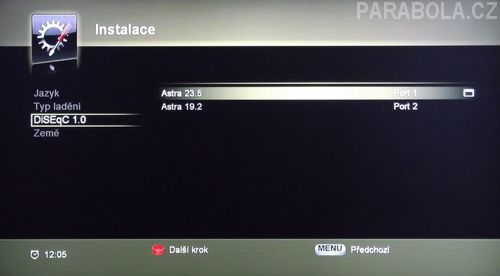
V posledním kroku pak zvolíme zemi, kde se přijímač nachází, já ponechal nastavení Česká republika.
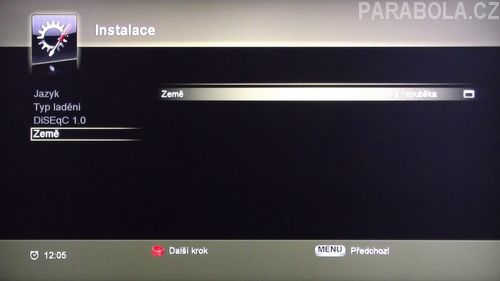
Pokud je všechno nastavení správné, přijímač provede první vyhledání kanálů. Protože jsem ponechal volbu Fast Scan, vyhledání bylo velmi rychlé.
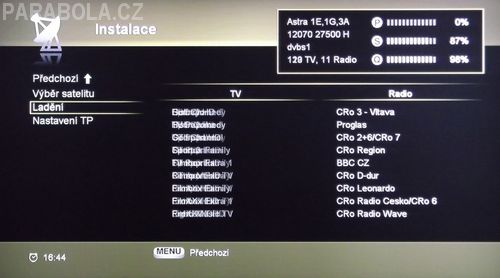
Přijímač má velmi dobře zvládnuté, jednoduché a přehledné Menu. Jednoduchým ikonám pomáhá v pohybu po Menu i popis právě zvolené funkce.
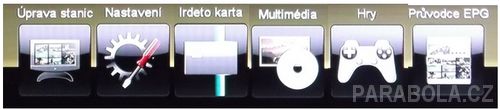
Nejprve jsem si prošel nastavení přijímače. Přehlednost všech ostatních voleb (ve všech položkách Menu) je podpořena zajímavými grafickými ikona, obecně celé grafické rozhraní je velmi dobře zvládnuté.
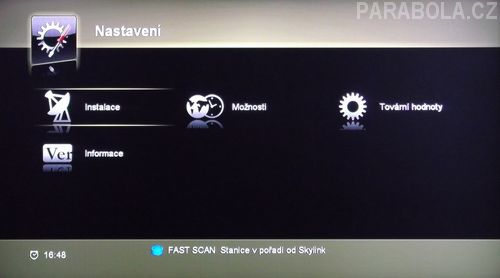
V nabídce Instalace můžeme upřesnit a doplnit další nastavení satelitních antén tak, jak odpovídají skutečnosti a pokud nám některé parametry nastavení v úvodním průvodci chyběly. Potvrzením volby pak můžeme některé transpondéry nebo celé satelity znovu prohledat.
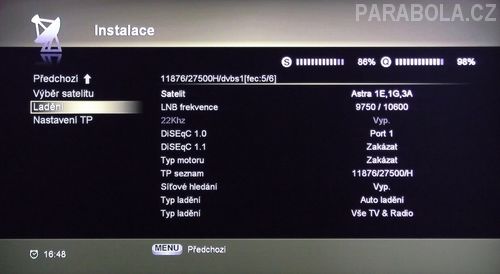
V nabídce Možnosti pak najdeme nejen všechny dnes již běžné parametry pro nastavení, ale jsou zde i některé speciální, které mě více zaujaly.
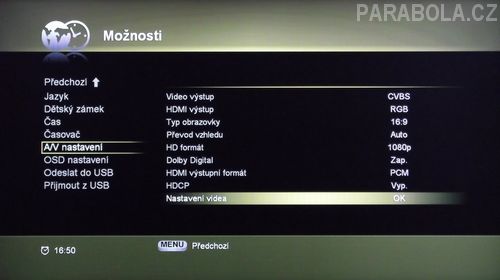
V OSD nastavení je možno si mimo jiné zvolit i barvu uživatelského prostředí a to nejen v přichystaných dalších odstínech, ale přímo lze pak pohybovat R-G-B táhly, jejich kombinací dosáhneme kýžené přesné barvy.
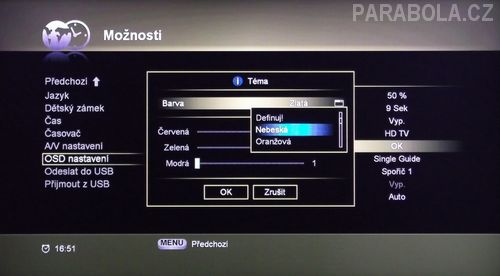
Také samotný obraz lze přizpůsobovat v rozmezí parametrů Jas – Barevnost – Sytost – Průhlednost OSD. V nabídce Tovární hodnoty můžeme vymazat všechna nastavení a kanály a uvést přijímač do továrního nastavení, Poslední položka Menu Nastavení umožní zjištění aktuální verze HW a SW přijímače. Aktualizaci firmwaru je možno provádět buď ručně pomocí USB disků, nebo můžeme zapnout takzvanou funkci aktualizace přes satelit (OTA), kdy se přijímač ve 3 hodiny ráno sám probudí ze spánku, na příslušném transpondéru zjistí, zdali tento přijímač nemá nachystánu novou verzi a pokud ano, pak si automaticky nainstaluje.
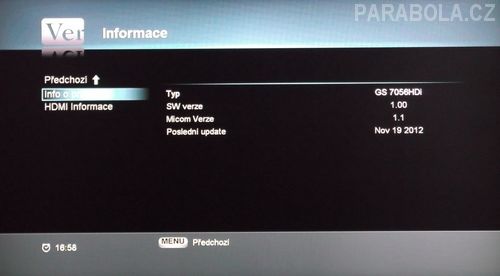
Zajímavá je funkce HDMI Informace, která zobrazí všechny možnosti nastavení HDMI rozhraní, které podporuje jak přijímač, tak připojený televizor s vysokým rozlišením. Podle těchto informací se pak můžete správně rozhodnout, jakou volbu použít.
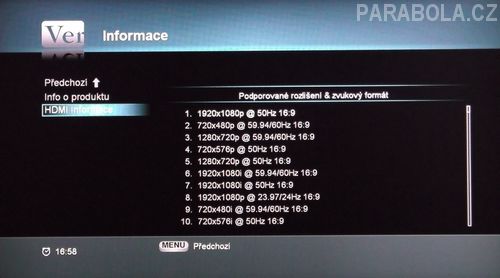
Další položkou v Menu je Úprava stanic. Zde pracujeme s nalezenými kanály, můžeme měnit jejich třídění, pořadí a vytvářet si i vlastní seznamy oblíbených stanic. Ve většině Menu je dobré, že i při jiné práci máme možnost stále sledovat aktuálně zvolený pořad v malém okně v pravém horním rohu obrazovku.
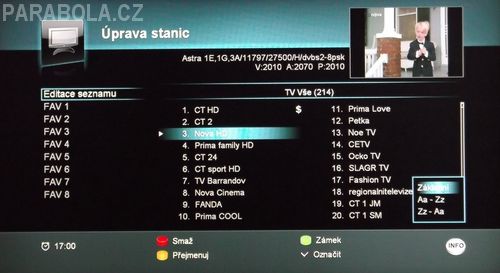
Pro zadávání znakových vstupů se objeví klávesnice, kde si znaky vybíráme pomocí kurzorových šipek a barevných funkčních tlačítek. I když přijímač umí zobrazovat znaky s diakritikou (uvidíme v testech EPG), na klávesnici mně chyběly. Dodavatel zde v blízké době změny nechystá.
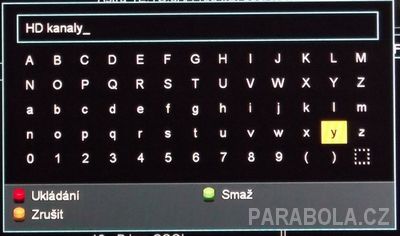
V nabídce Irdeto karta máme možnost vstoupit do nastavení, informací a ovládání prvků spojených s přístupovou kartou. Interní modul je funkčně i obsahově certifikován společností Skylink, takže je spolupráce s přístupovými kartami tohoto poskytovatele plně zaručena. Ostatně podobné informace už známe i z předchozích testování Skylink Ready přijímačů. Všechny podmínky i možnosti jsou dány právě výše zmíněnou společností, jsou zadokumentovány a výrobce potažmo dovozce a prodejce je musí dodržovat, aby mu byla certifikace udělena. Na některými zvláštnostni těchto podmínek jsem se již pozastavoval v některé z minulých recenzí. Uvidíme časem, jestli se některé přístupy a nároky budou měnit tak, aby byla brány do úvahy i potřeby a zájmy koncového zákazníka.
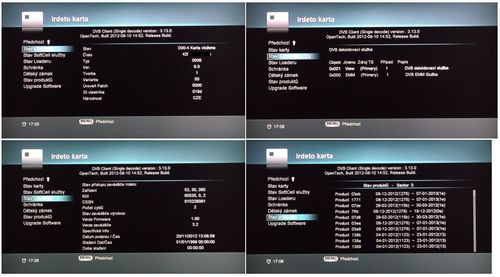
S vloženou kartou se mně otevřel přístup k placeným kanálům a mohu se věnovat kvalitě obrazu a dalším funkcím, spojeným se sledováním pořadů.
Obraz je na všech kanálech HD i SD čistý a příjemný, neobjevují ze žádné vady. Jak jsem psal výše, některé parametry obrazu lze také měnit, já je nechal v továrních hodnotách. Také informační pruh je přehledný, zobrazuje běžné informace jak v textové podobě, tak i formou ikonek v pravé části pruhu.

Při vyvolání detailních informací o pořadu vidíme, že přijímač nemá problémy s háčky a čárkami, jen vzhledem k velikosti plochy mně připadá, že by okno mohlo být větší vzhledem k množství textů, které kdes poskytovatelé o pořadech uvádějí.

Vyvolaný seznam kanálů je přehledný, mně se zdá až příliš jednoduchý. Záleží jen na zvyku a volbách uživatele, jestli bude hledat stanici nebo se jen dívá,kde co dávají.

K širšímu přehledu o vysílaných pořadech pak slouží nabídka Průvodce EPG (přímo přístupná přes tlačítko GUIDE dálkového ovladače), kde se nám přehledně zobrazí informace o vysílaných i následných pořadech vybraných kanálů. Tento přehled také slouží k možnosti rezervace zobrazení nebo nahrávání vybraného pořadu. I zde lze použít tlačítko INFO pro zobrazení detailních informací (pokud jsou vysílány).

Během testů jsem nenarazil na žádný problém při výběru zvukových stop nebo titulků, vše pracovalo jako má a jak jsem od daných funkcí čekal.

Zajímavou funkci má tlačítko s foťáčkem ve spodní řadě dálkového ovladače. Tímto tlačítkem si můžeme vyfotit a uložit aktuálně sledovaný obraz (pochopitelně za předpokladu, že máme k přijímači připojen USB disk). Tyto snímky si pak můžeme prohlížet pomocí funkcí Menu Multimédia. Další funkcí, která stojí za zmínku, je možnost zvětšení části obrazovky tlačítkem ZOOM.
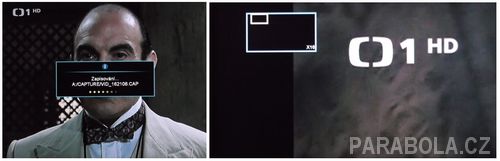
Dalším tlačítkem si můžeme vyvolat historii posledně zobrazených kanálů a tím se mezi nimi rychleji pohybovat, než stále opakovaně prohledávat obsáhlý seznam. Ti z nás, kteří často u pořadů usínají, si mohou nastavit, za jak dlouho se přijímač sám vypne.

Také funkce Teletextu pracovala přesně. Přijímač má vyhrazenou paměť až na 400 stránek, takže načítání a hlavně přepínání provádí vcelku svižně.
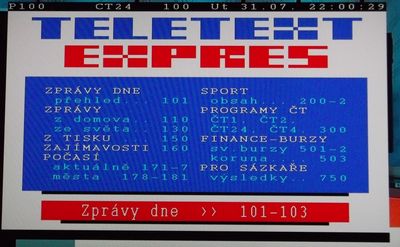
V dalších fázích testů jsem se věnoval nahrávání pořadů (všechny v HD). Jedním stiskem tlačítka spustíme nahrávání pořadu, informace o nahrávání se pak zobrazuje společně se zobrazením informačního pruhu.

Při nahrávání je možno přepnout přijímač na jiný kanál, protože má přijímač jen jeden tuner, pak ale pouze na kanál stejného transpondéru. I tento druhý kanál lze nahrávat.
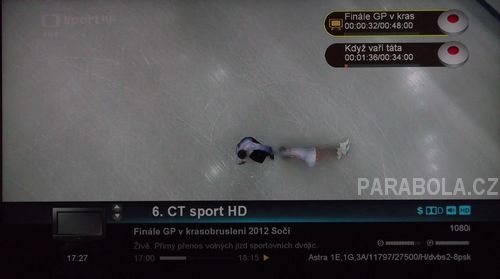
Pokud na transpondéru zůstává ještě další kanál, pak je stále možno na něj přepnout, zde ale limity výkonu přijímače končí a třetí kanál lze pouze sledovat – i tak je to úctyhodný výkon.
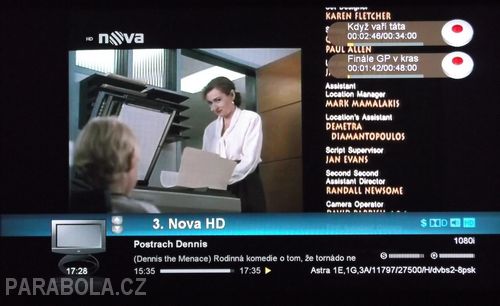
Tím ale možnosti při nahrávání nekončí – v rychlosti teď přeskočím na nabídky Multimédia (podrobně rozeberu níže) a zvolím si film k přehrávání – a to také film ve vysokém rozlišení, přímo 1080p. Ano, přijímač zvládne na USB disk nahrávat 2 kanály v HD rozlišení a ještě přehrávat ze stejného disku uložený film v HD Full rozlišení. A to už si zaslouží velký obdiv. Pochopitelně, že obě nahrávky byly naprosto v pořádku, bez výpadků a úplné a přehrávání zvoleného filmu bylo naprosto plynulé. Takové možnosti jsou ale také silně závislé na kvalitě a rychlosti připojeného pevného disky (od flash disků tohle v žádném případě nečekejte).
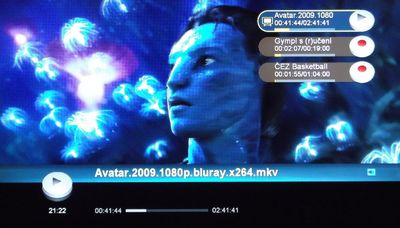
Ukončení nahrávání i přehrávání je doprovázeno nabídkou, kde si mohu určit, co chci zastavit. Tím lze předejít nechtěnému zastavování při nežádoucí manipulaci s dálkovým ovladačem.
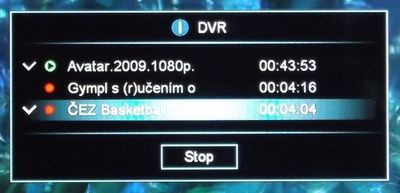
Samostatnou kapitolou je nabídka Multimédia. Pokud máme připojený USB pevný disk, můžeme na něj provádět nahrávání pořadů včetně snímků obrazovek, využívat funkce časového posunu (běží standardně a bezproblémově, takže tuto funkci zde není třeba nijak obsáhle rozebírat) a přehrávat uložené multimediální soubory, jako jsou filmy, obrázky nebo hudba. Při přehrávání hudby si z uložených souborů vytváříme samostatné seznamy, které jsou pak postupně přehrávány.
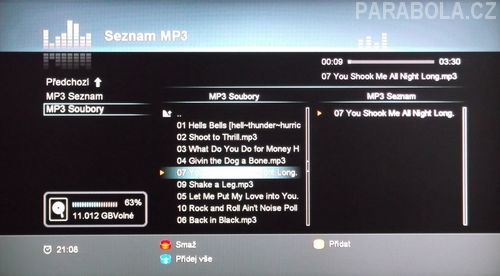
Při prohlížení obrázků si vybereme, jestli chceme prohlížet uložené snímky obrazovky nebo další uložené obrázky, které jsme na disky uložily, když jsme ho měli připojený k počítači.
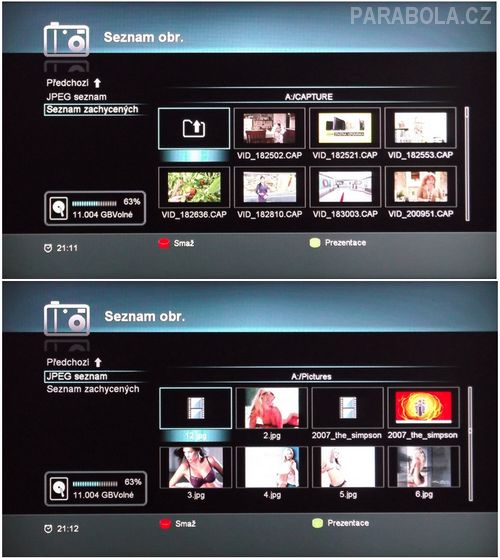
Samotné prohlížení vybraných obrázků pak můžeme provádět ručně pomocí tlačítek dálkového ovladače, nebo si můžeme nechat spustit prezentaci, kdy se obrázky mění samy v zadaném intervalu – u každého snímku vidíme jeho základní parametry, nechybí ani možnost otočení snímku, abychom si nemuseli lámat krk.
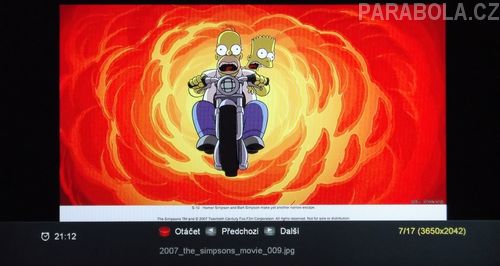
Přehrávání filmů se také dělí na dvě kategorie – přehrávání nahraných pořadů a přehrávání externě uložených filmů. V prvním případě vstoupíme do nabídky PVR a uvidíme nahrané pořady, současně s nahrávkou se ukládá i detailní informace z EPG a je možno si ji také vyvolat. Barevná tlačítka DO pak mají různé funkce pro manipulaci se záznamem, zajímavá je funkce zámek, kdy lze uložený pořad přehrávat pouze po zadání správného pinu. Dokonce systém sám nastaví zámek u ukládaného pořadu, který má uváděný rating 18+. Pořad lze také spustit v malém okně automatickým náhledem, po posunu na další záznamy se vždy náhled spustí a my si snáz můžeme vybrat správný pořad. Ve všech nabídkách také vidíme, jak plný je připojený disk.
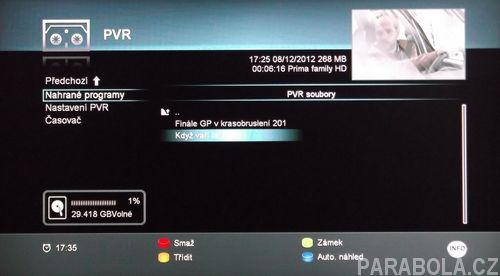
Pokud si vybraný pořad spustíme, změní se grafika informačního pruhu a zároveň jsme o přehrávání informováni v pravém horním rohu. O postupu zastavování jsem již psal výše. Při pozastavení (pause) přehrávání se mění ikona v pruhu i v horní informaci. Pro pohyb v záznamu lze použít další multimediální tlačítka dálkového ovladače. Všechny funkce pracovaly přesně tak, jak napovídaly piktogramy na příslušném tlačítku, včetně zrychleného i zpomaleného přehrávání.

Přehrávání externích video souborů se spouští z nabídky Seznam médií. Zde jsou vidět složky a soubory na USB disku. Podporovány jsou formáty AVI, MKV, MP4 včetně externích titulkových souborů SRT. V seznamu médií se zatím nezobrazují znaky s diakritikou, zde se ale brzy chystá změna a podpora všech znaků tak, jak jsou uživatelé zvyklí si soubory ukládat s českými názvy.
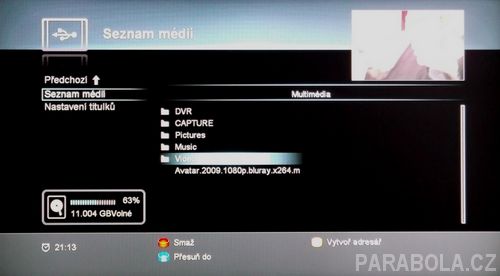
U přehrávaných externích filmů a pořadů je možno si vyvolat informaci, která nám zobrazí detaily spuštěného souboru.
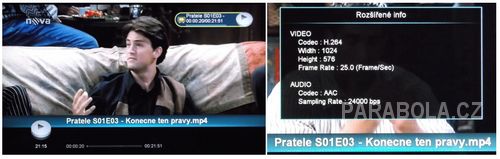
Můžeme z nich vyčíst kodeky, rozlišení obrazu, počet snímků za sekundu a kvalitu zvuku. Ani při velmi kvalitním filmu jsem nezaznamenal žádné cukání obrazu nebo přerušování zvuku.

Informace o připojeném disku najdeme v nabídce Disk/Paměť. Můžeme zde i provádět některé základní operace se soubory a složkami. Připojený disk je ve formátu exFAT, který je standardem nových operačních systémů. Majitele Windows XP upozorňuji, že pro prohlížení a ukládání souborů na disky s tímto formátem je potřeba si nainstalovat doplněk přímo od Microsoftu (odkaz). Uložené satelitní pořady jsou na disku šifrovány tak, aby nemohly být přehrávány v počítači. Tuhle podmínky vyžaduje přímo Skylink pro udělení certifikace, zřejmě v důsledku vazby na autorská práva.
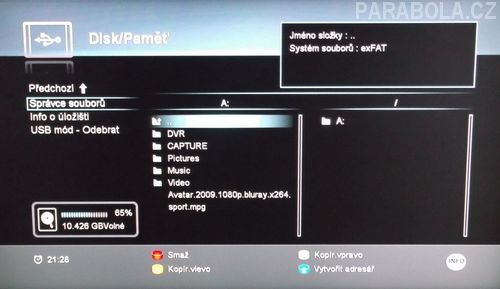
Přijímač má vestavěné i dvě hry pro ukrácení dlouhé chvíle třeba při čekání na oblíbený pořad. Nacházejí ve v nabídce Hry a jsou to: Sokoban a Tetris. Na pozadí her stále běží zvolený kanál, takže i když se zabereme do hraní a nevnímáme čas, nemusíme svůj pořad propásnout.
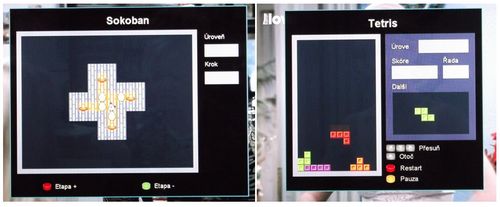
Testovaný přijímač má velmi dobré funkční vlastnosti, mnohdy bych je označil v této cenové kategorii za nadstandardní. Grafické rozhraní je velmi příjemné, intuitivní a snadno pochopitelné i ovladatelné. Po připojení USB disku se z přístroje stává velmi dobře fungující multimediální centrum se širokou škálou možností nahrávání i přehrávání. Uživateli, který nehodlá nahrávka zpracovávat na počítači, jistě nebude vadit jejich přehrávání pouze pomocí přijímače. Už s nynější verzí firmwaru je přijímač goSAT GS 7056 HDi velmi silným hráčem na trhu Skylink Ready certifikovaných satelitních přijímačů.
Za zapůjčení přijímače děkuji firmě TIPA – www.tipa.eu .
Informace a cena přijímače goSAT GS 7056 HDi:
http://www.tipa.eu/ - doporučená maloobchodní cena: 3099,- Kč včetně DPH
Exklusivně pro server Parabola.cz
K. S. Ječný (www.jecny.cz)

Přijímač byl dodán v bílé neoznačené krabici, protože jsem jej dostal v době, kdy se teprve uvedení na trh plánovalo. Potisk krabice byl však už znám. Vnitřní uspořádání balení se pak úsporné a každá komponenta je umístěna odděleně.

Uvnitř se nacházel přijímač, dálkový ovladač se dvěma AAA bateriemi a HDMI kabel pro připojení k TV s vysokým rozlišením. Ve finální verzi pak bude přiložen i tištěný návod v českém a slovenském jazyce.

Samotný přijímač má rozměry 250 x 180 x 53 mm s pevně uchycenou přívodovou napájecí šňůrou. Na předním panelu se nachází základní tlačítka pro ovládání, čtyřmístný sedmisegmentový displej pro zobrazení čísla kanálu nebo času ve spánkovém módu a v pravé části jsou dvířka, za kterými najdeme slot pro vložení přístupové karty. Podle Skylink certifikace přijímač bez problémů pracuje s kartami Irdeto i ICE.

Dálkový ovladač je jednoduchý a obsahuje všechna potřebná tlačítka na ovládání s přístupy ke všem funkcím, včetně některých zajímavých, jako je zachycený obrazu, zvětšení obrazu a podobně

Na zadní straně pak najdeme všechna konektory pro připojení satelitní antény, USB 2.0 pro záznamová zařízení, HDMI pro TV s vysokým rozlišením, CINCH a SCART pro připojení analogových zařízení, optický výstup digitálního zvuku a vypínač napájení s již zmíněnou napevno připevnenou napájecí šňůrou.

Také pohled dovnitř neodhalí žádné velké překvapení. Nachází se tu jedna základní deska se všemi komponenty, samostatně umístěný napájecí zdroj a modul předního panelu se zobrazovacím displejem a ovládacími tlačítky.

Základní deska je lehce demontovatelná, jsou na ní umístěny všechny komponenty přijímače. Procesoru výrobce NEC typ EMMA3SEP sekunduje operační paměť 128MB DD3 PC1600 a 64Mb flash paměť pro uložení nastavení a až 6000 TV a rádio kanálů. Spotřeba procesoru je velmi nízká, jelikož se jednalo o předprodukční vzorek, procesor ještě nebyl osazen pasivním chladiče. Celý přijímač spotřebovává při provozu celkem asi jen 15W, při spánkovém režimu pak méně než 1W.

Produkční verze již má na procesoru chladič.

Za takhle nízkou spotřebu vděčí přijímač také dobře navrženému jednoduchému samostatnému zdroji. Společně se základní deskou nevyzařují téměř žádný tepelný výkon, přijímač je i během dlouhodobého provozu jen lehce teplý.

Na předním indikačním a ovládacím panelu vidíme nejnutnější tlačítka, jejichž funkce je popsána i na plošném spoji, velmi jednoduchý displej pro zobrazování čísel a také čidlo přijímající infračervené ovládací signály.

Po sestavení, zakrytování a zapojení přístroje se po jeho prvním spuštění zobrazí průvodce nastavením základních parametrů pro příjem kanálů a ovládání přijímače. První volbou j pochopitelně jazyk, kterým bude celé prostředí komunikovat s uživatelem.
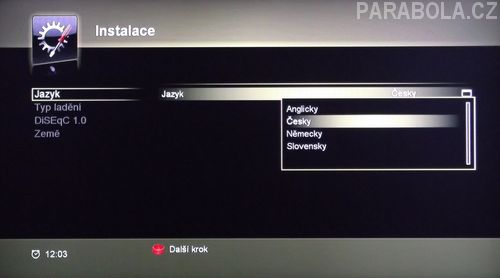
Dalším krokem je možnost volby typu ladění. Pokud ponecháme Fast Scan, přijímač vyhledá kanály společnosti Skylink a uloží je v pořadí, nastavené touto společností. Další hledané a nalezené kanály pak ukládá až od vyšších pozic (4000+), takže se nepletou do již nalezených kanálů společnosti Skylink. Díky funkcím FastScan a Dynamic Channel Management změny programů nejsou náročným procesem. Přijímač odhalí změny programů a sám je doladí, případně přejmenuje. Pokud tuto funkci vypneme, stane se z přijímače klasický satelitní přijímač s možností vlastní organizace a třídění kanálů.
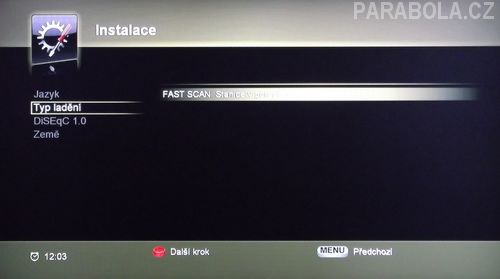
Ve třetím kroku nastavíme parametry připojené satelitní antény. Přijímač zvládá i antény s motorickým nastavením, takovou volbu pak musíme provést v podrobném nastavení systému. Já používám přepínač na více LNB, ani s tím neměl přístroj žádné problémy.
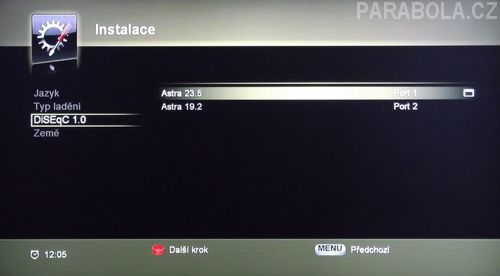
V posledním kroku pak zvolíme zemi, kde se přijímač nachází, já ponechal nastavení Česká republika.
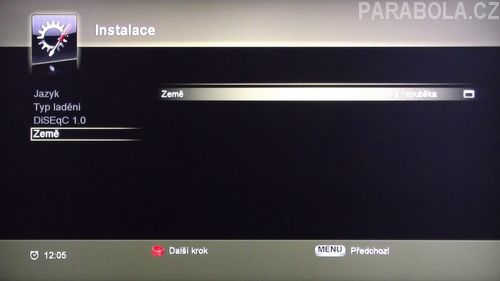
Pokud je všechno nastavení správné, přijímač provede první vyhledání kanálů. Protože jsem ponechal volbu Fast Scan, vyhledání bylo velmi rychlé.
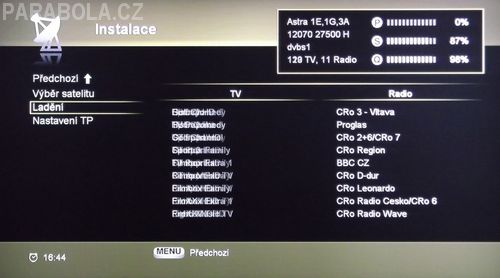
Přijímač má velmi dobře zvládnuté, jednoduché a přehledné Menu. Jednoduchým ikonám pomáhá v pohybu po Menu i popis právě zvolené funkce.
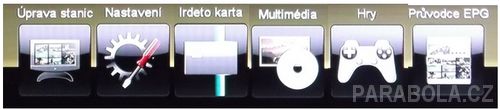
Nejprve jsem si prošel nastavení přijímače. Přehlednost všech ostatních voleb (ve všech položkách Menu) je podpořena zajímavými grafickými ikona, obecně celé grafické rozhraní je velmi dobře zvládnuté.
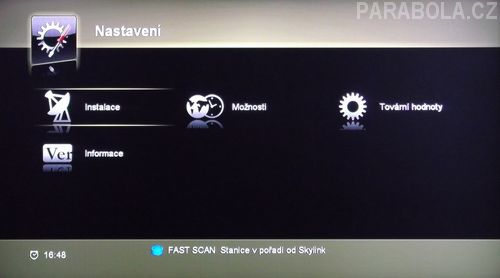
V nabídce Instalace můžeme upřesnit a doplnit další nastavení satelitních antén tak, jak odpovídají skutečnosti a pokud nám některé parametry nastavení v úvodním průvodci chyběly. Potvrzením volby pak můžeme některé transpondéry nebo celé satelity znovu prohledat.
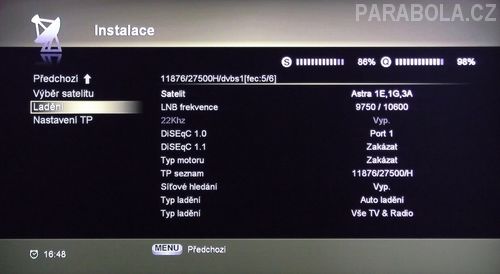
V nabídce Možnosti pak najdeme nejen všechny dnes již běžné parametry pro nastavení, ale jsou zde i některé speciální, které mě více zaujaly.
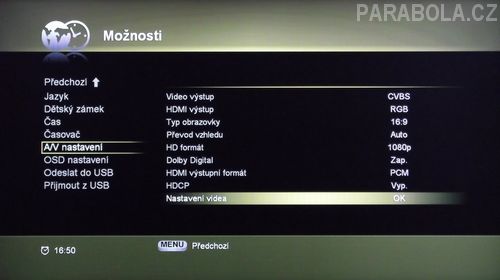
V OSD nastavení je možno si mimo jiné zvolit i barvu uživatelského prostředí a to nejen v přichystaných dalších odstínech, ale přímo lze pak pohybovat R-G-B táhly, jejich kombinací dosáhneme kýžené přesné barvy.
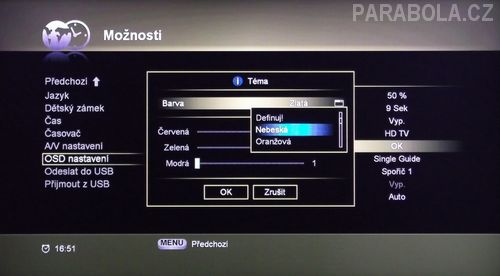
Také samotný obraz lze přizpůsobovat v rozmezí parametrů Jas – Barevnost – Sytost – Průhlednost OSD. V nabídce Tovární hodnoty můžeme vymazat všechna nastavení a kanály a uvést přijímač do továrního nastavení, Poslední položka Menu Nastavení umožní zjištění aktuální verze HW a SW přijímače. Aktualizaci firmwaru je možno provádět buď ručně pomocí USB disků, nebo můžeme zapnout takzvanou funkci aktualizace přes satelit (OTA), kdy se přijímač ve 3 hodiny ráno sám probudí ze spánku, na příslušném transpondéru zjistí, zdali tento přijímač nemá nachystánu novou verzi a pokud ano, pak si automaticky nainstaluje.
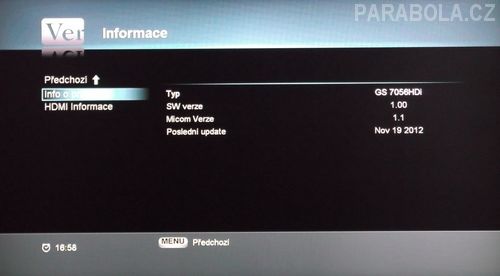
Zajímavá je funkce HDMI Informace, která zobrazí všechny možnosti nastavení HDMI rozhraní, které podporuje jak přijímač, tak připojený televizor s vysokým rozlišením. Podle těchto informací se pak můžete správně rozhodnout, jakou volbu použít.
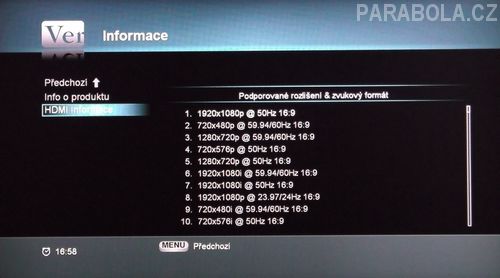
Další položkou v Menu je Úprava stanic. Zde pracujeme s nalezenými kanály, můžeme měnit jejich třídění, pořadí a vytvářet si i vlastní seznamy oblíbených stanic. Ve většině Menu je dobré, že i při jiné práci máme možnost stále sledovat aktuálně zvolený pořad v malém okně v pravém horním rohu obrazovku.
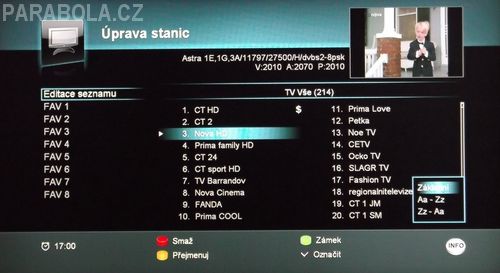
Pro zadávání znakových vstupů se objeví klávesnice, kde si znaky vybíráme pomocí kurzorových šipek a barevných funkčních tlačítek. I když přijímač umí zobrazovat znaky s diakritikou (uvidíme v testech EPG), na klávesnici mně chyběly. Dodavatel zde v blízké době změny nechystá.
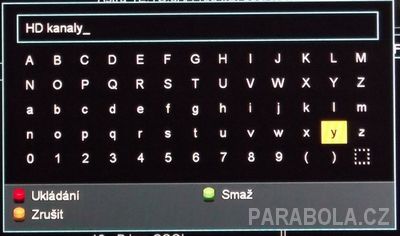
V nabídce Irdeto karta máme možnost vstoupit do nastavení, informací a ovládání prvků spojených s přístupovou kartou. Interní modul je funkčně i obsahově certifikován společností Skylink, takže je spolupráce s přístupovými kartami tohoto poskytovatele plně zaručena. Ostatně podobné informace už známe i z předchozích testování Skylink Ready přijímačů. Všechny podmínky i možnosti jsou dány právě výše zmíněnou společností, jsou zadokumentovány a výrobce potažmo dovozce a prodejce je musí dodržovat, aby mu byla certifikace udělena. Na některými zvláštnostni těchto podmínek jsem se již pozastavoval v některé z minulých recenzí. Uvidíme časem, jestli se některé přístupy a nároky budou měnit tak, aby byla brány do úvahy i potřeby a zájmy koncového zákazníka.
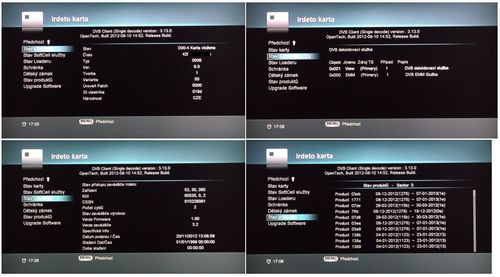
S vloženou kartou se mně otevřel přístup k placeným kanálům a mohu se věnovat kvalitě obrazu a dalším funkcím, spojeným se sledováním pořadů.
Obraz je na všech kanálech HD i SD čistý a příjemný, neobjevují ze žádné vady. Jak jsem psal výše, některé parametry obrazu lze také měnit, já je nechal v továrních hodnotách. Také informační pruh je přehledný, zobrazuje běžné informace jak v textové podobě, tak i formou ikonek v pravé části pruhu.

Při vyvolání detailních informací o pořadu vidíme, že přijímač nemá problémy s háčky a čárkami, jen vzhledem k velikosti plochy mně připadá, že by okno mohlo být větší vzhledem k množství textů, které kdes poskytovatelé o pořadech uvádějí.

Vyvolaný seznam kanálů je přehledný, mně se zdá až příliš jednoduchý. Záleží jen na zvyku a volbách uživatele, jestli bude hledat stanici nebo se jen dívá,kde co dávají.

K širšímu přehledu o vysílaných pořadech pak slouží nabídka Průvodce EPG (přímo přístupná přes tlačítko GUIDE dálkového ovladače), kde se nám přehledně zobrazí informace o vysílaných i následných pořadech vybraných kanálů. Tento přehled také slouží k možnosti rezervace zobrazení nebo nahrávání vybraného pořadu. I zde lze použít tlačítko INFO pro zobrazení detailních informací (pokud jsou vysílány).

Během testů jsem nenarazil na žádný problém při výběru zvukových stop nebo titulků, vše pracovalo jako má a jak jsem od daných funkcí čekal.

Zajímavou funkci má tlačítko s foťáčkem ve spodní řadě dálkového ovladače. Tímto tlačítkem si můžeme vyfotit a uložit aktuálně sledovaný obraz (pochopitelně za předpokladu, že máme k přijímači připojen USB disk). Tyto snímky si pak můžeme prohlížet pomocí funkcí Menu Multimédia. Další funkcí, která stojí za zmínku, je možnost zvětšení části obrazovky tlačítkem ZOOM.
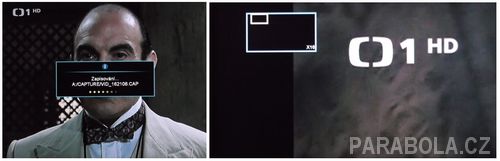
Dalším tlačítkem si můžeme vyvolat historii posledně zobrazených kanálů a tím se mezi nimi rychleji pohybovat, než stále opakovaně prohledávat obsáhlý seznam. Ti z nás, kteří často u pořadů usínají, si mohou nastavit, za jak dlouho se přijímač sám vypne.

Také funkce Teletextu pracovala přesně. Přijímač má vyhrazenou paměť až na 400 stránek, takže načítání a hlavně přepínání provádí vcelku svižně.
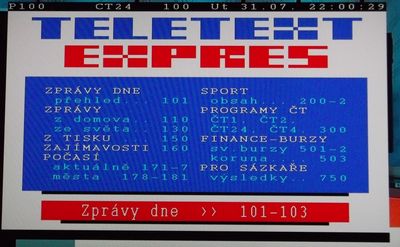
V dalších fázích testů jsem se věnoval nahrávání pořadů (všechny v HD). Jedním stiskem tlačítka spustíme nahrávání pořadu, informace o nahrávání se pak zobrazuje společně se zobrazením informačního pruhu.

Při nahrávání je možno přepnout přijímač na jiný kanál, protože má přijímač jen jeden tuner, pak ale pouze na kanál stejného transpondéru. I tento druhý kanál lze nahrávat.
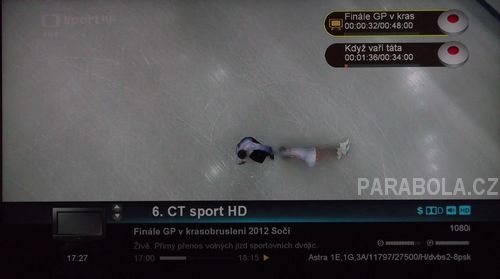
Pokud na transpondéru zůstává ještě další kanál, pak je stále možno na něj přepnout, zde ale limity výkonu přijímače končí a třetí kanál lze pouze sledovat – i tak je to úctyhodný výkon.
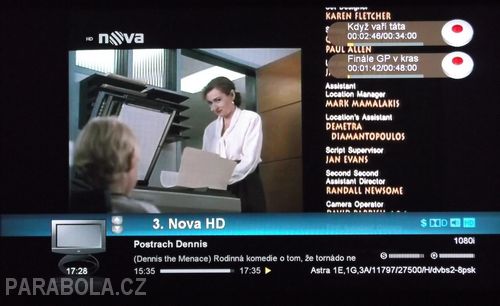
Tím ale možnosti při nahrávání nekončí – v rychlosti teď přeskočím na nabídky Multimédia (podrobně rozeberu níže) a zvolím si film k přehrávání – a to také film ve vysokém rozlišení, přímo 1080p. Ano, přijímač zvládne na USB disk nahrávat 2 kanály v HD rozlišení a ještě přehrávat ze stejného disku uložený film v HD Full rozlišení. A to už si zaslouží velký obdiv. Pochopitelně, že obě nahrávky byly naprosto v pořádku, bez výpadků a úplné a přehrávání zvoleného filmu bylo naprosto plynulé. Takové možnosti jsou ale také silně závislé na kvalitě a rychlosti připojeného pevného disky (od flash disků tohle v žádném případě nečekejte).
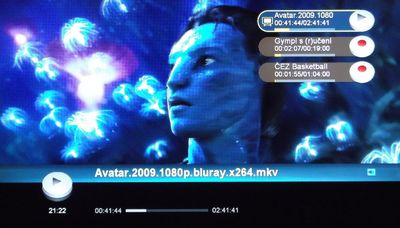
Ukončení nahrávání i přehrávání je doprovázeno nabídkou, kde si mohu určit, co chci zastavit. Tím lze předejít nechtěnému zastavování při nežádoucí manipulaci s dálkovým ovladačem.
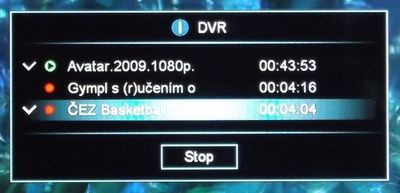
Samostatnou kapitolou je nabídka Multimédia. Pokud máme připojený USB pevný disk, můžeme na něj provádět nahrávání pořadů včetně snímků obrazovek, využívat funkce časového posunu (běží standardně a bezproblémově, takže tuto funkci zde není třeba nijak obsáhle rozebírat) a přehrávat uložené multimediální soubory, jako jsou filmy, obrázky nebo hudba. Při přehrávání hudby si z uložených souborů vytváříme samostatné seznamy, které jsou pak postupně přehrávány.
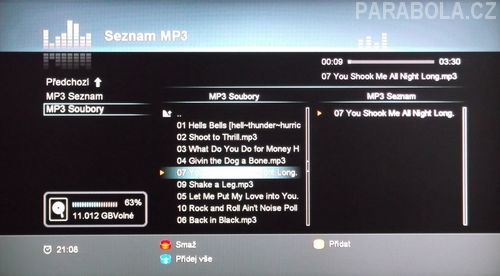
Při prohlížení obrázků si vybereme, jestli chceme prohlížet uložené snímky obrazovky nebo další uložené obrázky, které jsme na disky uložily, když jsme ho měli připojený k počítači.
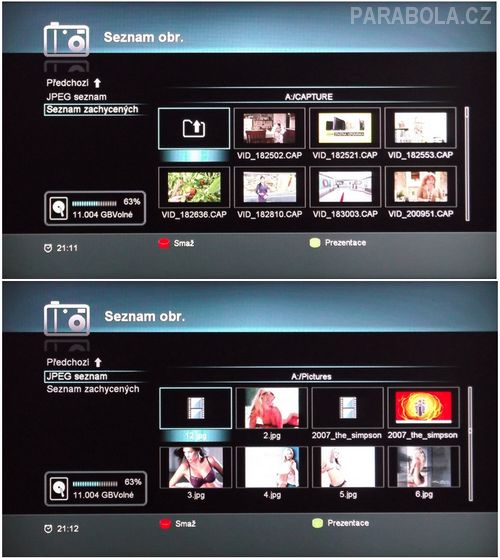
Samotné prohlížení vybraných obrázků pak můžeme provádět ručně pomocí tlačítek dálkového ovladače, nebo si můžeme nechat spustit prezentaci, kdy se obrázky mění samy v zadaném intervalu – u každého snímku vidíme jeho základní parametry, nechybí ani možnost otočení snímku, abychom si nemuseli lámat krk.
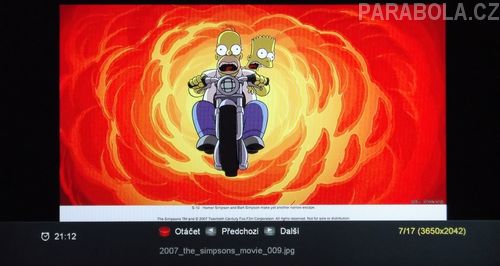
Přehrávání filmů se také dělí na dvě kategorie – přehrávání nahraných pořadů a přehrávání externě uložených filmů. V prvním případě vstoupíme do nabídky PVR a uvidíme nahrané pořady, současně s nahrávkou se ukládá i detailní informace z EPG a je možno si ji také vyvolat. Barevná tlačítka DO pak mají různé funkce pro manipulaci se záznamem, zajímavá je funkce zámek, kdy lze uložený pořad přehrávat pouze po zadání správného pinu. Dokonce systém sám nastaví zámek u ukládaného pořadu, který má uváděný rating 18+. Pořad lze také spustit v malém okně automatickým náhledem, po posunu na další záznamy se vždy náhled spustí a my si snáz můžeme vybrat správný pořad. Ve všech nabídkách také vidíme, jak plný je připojený disk.
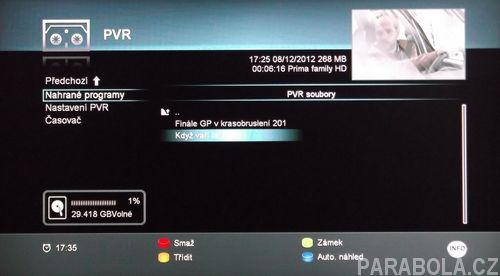
Pokud si vybraný pořad spustíme, změní se grafika informačního pruhu a zároveň jsme o přehrávání informováni v pravém horním rohu. O postupu zastavování jsem již psal výše. Při pozastavení (pause) přehrávání se mění ikona v pruhu i v horní informaci. Pro pohyb v záznamu lze použít další multimediální tlačítka dálkového ovladače. Všechny funkce pracovaly přesně tak, jak napovídaly piktogramy na příslušném tlačítku, včetně zrychleného i zpomaleného přehrávání.

Přehrávání externích video souborů se spouští z nabídky Seznam médií. Zde jsou vidět složky a soubory na USB disku. Podporovány jsou formáty AVI, MKV, MP4 včetně externích titulkových souborů SRT. V seznamu médií se zatím nezobrazují znaky s diakritikou, zde se ale brzy chystá změna a podpora všech znaků tak, jak jsou uživatelé zvyklí si soubory ukládat s českými názvy.
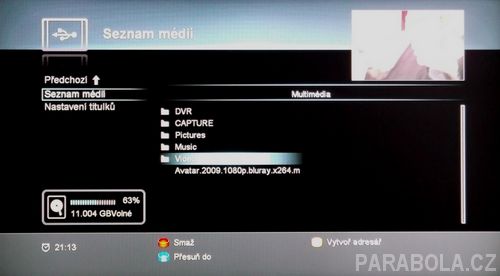
U přehrávaných externích filmů a pořadů je možno si vyvolat informaci, která nám zobrazí detaily spuštěného souboru.
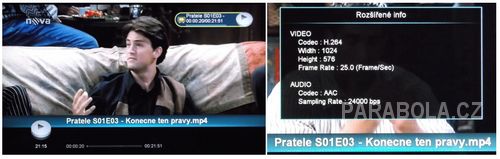
Můžeme z nich vyčíst kodeky, rozlišení obrazu, počet snímků za sekundu a kvalitu zvuku. Ani při velmi kvalitním filmu jsem nezaznamenal žádné cukání obrazu nebo přerušování zvuku.

Informace o připojeném disku najdeme v nabídce Disk/Paměť. Můžeme zde i provádět některé základní operace se soubory a složkami. Připojený disk je ve formátu exFAT, který je standardem nových operačních systémů. Majitele Windows XP upozorňuji, že pro prohlížení a ukládání souborů na disky s tímto formátem je potřeba si nainstalovat doplněk přímo od Microsoftu (odkaz). Uložené satelitní pořady jsou na disku šifrovány tak, aby nemohly být přehrávány v počítači. Tuhle podmínky vyžaduje přímo Skylink pro udělení certifikace, zřejmě v důsledku vazby na autorská práva.
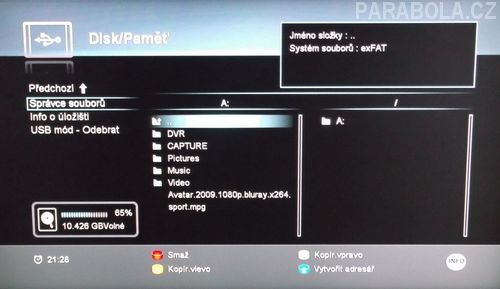
Přijímač má vestavěné i dvě hry pro ukrácení dlouhé chvíle třeba při čekání na oblíbený pořad. Nacházejí ve v nabídce Hry a jsou to: Sokoban a Tetris. Na pozadí her stále běží zvolený kanál, takže i když se zabereme do hraní a nevnímáme čas, nemusíme svůj pořad propásnout.
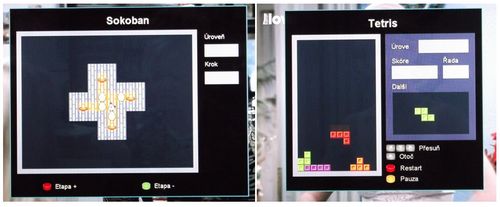
Testovaný přijímač má velmi dobré funkční vlastnosti, mnohdy bych je označil v této cenové kategorii za nadstandardní. Grafické rozhraní je velmi příjemné, intuitivní a snadno pochopitelné i ovladatelné. Po připojení USB disku se z přístroje stává velmi dobře fungující multimediální centrum se širokou škálou možností nahrávání i přehrávání. Uživateli, který nehodlá nahrávka zpracovávat na počítači, jistě nebude vadit jejich přehrávání pouze pomocí přijímače. Už s nynější verzí firmwaru je přijímač goSAT GS 7056 HDi velmi silným hráčem na trhu Skylink Ready certifikovaných satelitních přijímačů.
Za zapůjčení přijímače děkuji firmě TIPA – www.tipa.eu .
Informace a cena přijímače goSAT GS 7056 HDi:
http://www.tipa.eu/ - doporučená maloobchodní cena: 3099,- Kč včetně DPH
Exklusivně pro server Parabola.cz
K. S. Ječný (www.jecny.cz)


 Parabola.cz
Parabola.cz Facebook
Facebook Twitter
Twitter











 20:10 Ďáblova lest (3/3)
20:10 Ďáblova lest (3/3) 20:00 El Dorado
20:00 El Dorado 20:10 Sportovní noviny
20:10 Sportovní noviny 20:15 Andílek na nervy
20:15 Andílek na nervy 20:10 Ve stínu Fukušimy
20:10 Ve stínu Fukušimy 20:05 Inga Lindström: Nevhodný snoubenec
20:05 Inga Lindström: Nevhodný snoubenec 20:30 Käthe a ja (10/10)
20:30 Käthe a ja (10/10) 20:10 Únos (3/6)
20:10 Únos (3/6) 20:30 Horná Dolná XII. (3)
20:30 Horná Dolná XII. (3) 20:20 Bučkovi 2 - Slunce, seno, vesnice
20:20 Bučkovi 2 - Slunce, seno, vesnice